使用此对话框可以分析和修改布局纵断面中的纵断面数据。
在打开“纵断面图元”视景和“纵断面布局参数”对话框时,单击“纵断面图元”视景中的任意变坡点或子图元数据表行以在“纵断面布局参数”对话框中显示数据。数据将按垂直布局显示在“纵断面布局参数”对话框中,更加便于您进行分析。
如果在“纵断面布局工具”中选择了 ![]() “基于变坡点”,则“纵断面布局参数”对话框中将显示变坡点数据。如果选择了
“基于变坡点”,则“纵断面布局参数”对话框中将显示变坡点数据。如果选择了 ![]() “基于图元”,则“纵断面布局参数”对话框中将显示图元数据。
“基于图元”,则“纵断面布局参数”对话框中将显示图元数据。
无法停靠“纵断面布局参数”对话框,但可以将其固定或调整其大小。
在您夹点编辑纵断面或输入其他命令,此窗口将保持打开状态。如果删除当前选定的纵断面、单击窗口右上角的“X”按钮,或在“路线布局工具”工具栏上单击 ![]() ,则该窗口将关闭。
,则该窗口将关闭。

“曲线总长度”值显示竖曲线总长度,而“长度”特性显示曲线几何图形的已求解部分的长度,例如,当沿曲线附着切线时。
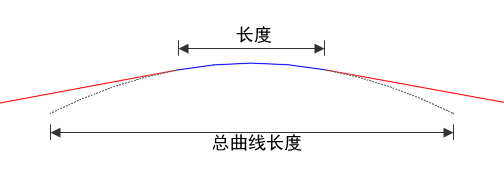
- “曲线总长度”特性适用于所有竖曲线。
- 对于通过指定最高点或最低点创建的固定圆形竖曲线和固定抛物线形竖曲线,“曲线总长度”特性是可编辑的。
在“纵断面布局参数”对话框中编辑参数值
您可以单击“值”列以编辑可用的参数。如果无法编辑某个参数,则以灰色显示它的名称和值。
如果在“纵断面布局工具”中选择了“基于图元”,则可以在“纵断面布局参数”对话框中解锁并更改自由圆形竖曲线或自由抛物竖曲线的约束类型。
设计速度
显示当前子图元的设计速度。设计速度在初始路线的特性中进行设定。
“纵断面布局参数”对话框中的面板
如果纵断面使用设计规范,则“纵断面布局参数”对话框将最多包含三个可以通过单击 ![]() 来收拢的面板。如果纵断面未与设计规范关联,则仅有“布局参数”面板可用。如果子图元违反指定的设计规范,则在违反指定的设计规范的子图元旁边会显示警告符号
来收拢的面板。如果纵断面未与设计规范关联,则仅有“布局参数”面板可用。如果子图元违反指定的设计规范,则在违反指定的设计规范的子图元旁边会显示警告符号 ![]() 。
。
“设计规范”面板
仅当有设计规范与纵断面关联时,才会显示以下参数。
使用“设计规范”面板可以应用与已为纵断面所设定的默认值不同的设计规范。要更改规范值,请在适当的行中单击“值”单元。
“特性”列中的 ![]() 警告符号表明子图元的设计与设计规范文件中设定的规范冲突。可以通过检查“布局参数”面板来查找出现违反情况的特定参数。
警告符号表明子图元的设计与设计规范文件中设定的规范冲突。可以通过检查“布局参数”面板来查找出现违反情况的特定参数。
- 停车视距的最小 K 值
-
指定针对指定设计速度的停车视距的最小 K 值。
- 超车视距的最小 K 值
-
指定针对指定设计速度的超车视距的最小 K 值。
- 前灯视距的最小 K 值
-
指定针对指定设计速度的前灯视距的最小 K 值。
“布局参数”面板
使用此面板可以检查和更改选定子图元的常规布局参数。
单击 ![]() “显示更多”展开窗口中显示的参数数目。默认情况下,收拢的视图将显示可编辑的参数和其他重要参数。当列表比窗口长或宽时,可以使用水平滚动条或垂直滚动条。
“显示更多”展开窗口中显示的参数数目。默认情况下,收拢的视图将显示可编辑的参数和其他重要参数。当列表比窗口长或宽时,可以使用水平滚动条或垂直滚动条。
当有设计规范文件与纵断面关联时,“约束”列会显示给定参数不可超过的值。选定的设计规范文件用于定义约束的值。当参数值与“约束”列中显示的范围冲突时,将在参数名称旁边显示 ![]() 警告符号。
警告符号。
“设计检查”面板
“设计检查”面板用于显示与纵断面关联的设计检查集的名称和内容。
当子图元设计违反设计检查时,在受影响的设计检查旁边会显示警告符号 ![]() 。
。